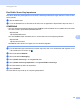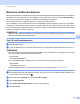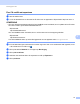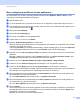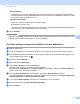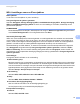Network User's Guide
Table Of Contents
- Netwerkhandleiding
- Inhoudsopgave
- 1 Inleiding
- 2 Netwerkinstellingen wijzigen
- 3 Het apparaat configureren voor een draadloos netwerk (ADS-2800W/ADS-3600W)
- Overzicht
- Uw netwerkomgeving bepalen
- Configuratie
- Configuratie in de ad-hocmodus
- Uw apparaat configureren voor een draadloos netwerk met de installatiewizard op het bedieningspaneel van het apparaat
- Wi-Fi Direct® gebruiken
- Scannen vanaf uw mobiele apparaat met behulp van Wi-Fi Direct®
- Uw Wi-Fi Direct® netwerk configureren
- Overzicht van de Wi-Fi Direct®-netwerkconfiguratie
- Uw Wi-Fi Direct®-netwerk configureren met behulp van de één-druk-op-de- knop-methode
- Uw Wi-Fi Direct®-netwerk configureren met behulp van de één-druk-op-de- knop-methode van Wi-Fi Protected Setup™ (WPS)
- Uw Wi-Fi Direct®-netwerk configureren met behulp van de pincodemethode
- Uw Wi-Fi Direct®-netwerk configureren met behulp van de pincodemethode van Wi-Fi Protected Setup™ (WPS)
- Uw Wi-Fi Direct® netwerk handmatig configureren
- 4 Beheer via een webbrowser
- Overzicht
- De apparaatinstellingen configureren
- Een inlogwachtwoord instellen
- LDAP-verificatie gebruiken
- Gebruikers beperken
- Synchroniseren met de SNTP-server
- De configuratie van Scannen naar FTP wijzigen
- De configuratie van Scannen naar SFTP wijzigen
- De configuratie van Scannen naar netwerk wijzigen (Windows®)
- De configuratie voor Scannen naar SharePoint wijzigen (Windows®)
- Geavanceerde instellingen voor TCP/IP configureren
- Adresboek importeren/exporteren (ADS-2800W/ADS-3600W)
- 5 Scannen naar e-mailserver (ADS-2800W/ADS-3600W)
- 6 Beveiligingsfuncties
- Overzicht
- Een e-mail veilig verzenden (ADS-2800W/ADS-3600W)
- Beveiligingsinstellingen voor SFTP
- Meerdere certificaten beheren
- Het netwerk van uw apparaat veilig beheren met behulp van IPsec
- Inleiding in IPsec
- IPsec configureren met Beheer via een webbrowser
- Een IPsec-adressjabloon configureren met Beheer via een webbrowser
- Een IPsec-sjabloon configureren met Beheer via een webbrowser
- IKEv1-instellingen voor een IPsec-sjabloon
- IKEv2-instellingen voor een IPsec-sjabloon
- Handmatige instellingen voor een IPsec-sjabloon
- Scanfuncties vanaf externe apparaten beperken
- Beveiligd functieslot 3.0 (ADS-2800W/ADS-3600W)
- Firmware bijwerken
- 7 Problemen oplossen
- 8 Extra netwerkinstellingen (Windows®)
- A Appendix
- B Index
Beveiligingsfuncties
72
6
IPsec configureren met Beheer via een webbrowser 6
De voorwaarden voor de IPsec-verbinding bestaan uit twee soorten Sjabloon: Adres en IPsec. U kunt
maximaal 10 verbindingsvoorwaarden configureren.
1 Start de webbrowser.
2 Vul in de adresbalk van uw browser het IP-adres van uw apparaat in. Bijvoorbeeld: http://192.168.1.2.
3 Er hoeft standaard geen wachtwoord te worden ingevoerd. Als u een wachtwoord hebt ingesteld, voert
u dit wachtwoord in en drukt u op .
4 Klik op het tabblad Netwerk.
5 Klik op het tabblad Beveiliging.
6 Klik op het menu IPsec in de navigatiebalk links.
7 Schakel IPsec in of uit in het veld Status.
8 Selecteer Onderhandelingsmodus voor IKE Fase 1.
IKE is een protocol dat wordt gebruikt om coderingssleutels uit te wisselen om versleutelde communicatie
met behulp van IPsec uit te voeren.
In de modus Normaal is de verwerkingssnelheid laag, maar de beveiliging hoog. In de modus Agressief
is de verwerkingssnelheid hoger dan in de modus Normaal, maar is de beveiliging lager.
9 Selecteer in het veld Al het niet-IPsec-verkeer de actie die moet worden ondernomen voor niet-IPsec-
pakketten.
Wanneer u Webservices gebruikt, moet u Toestaan selecteren voor Al het niet-IPsec-verkeer. Als u
Verwijderen hebt geselecteerd, kan Webservices niet worden gebruikt.
0 Selecteer in het veld Broadcast/Multicast negeren Ingeschakeld of Uitgeschakeld.
A Schakel in het veld Protocol negeren het selectievakje in voor de gewenste optie(s).
B Schakel in de tabel Regels het selectievakje Ingeschakeld in om de sjabloon te activeren.
Als u meerdere selectievakjes inschakelt, hebben de selectievakjes met een lager nummer prioriteit als
de instellingen voor de geselecteerde selectievakjes met elkaar in conflict zijn.
C Klik op de bijbehorende vervolgkeuzelijst om de Adressjabloon te selecteren die wordt gebruikt voor
de voorwaarden voor de IPsec-verbinding.
Als u een Adressjabloon wilt toevoegen, klikt u op Sjabloon toevoegen.
D Klik op de bijbehorende vervolgkeuzelijst om de IPsec-sjabloon te selecteren die wordt gebruikt voor
de voorwaarden voor de IPsec-verbinding.
Als u een IPsec-sjabloon wilt toevoegen, klikt u op Sjabloon toevoegen.
E Klik op Indienen.
Als de computer opnieuw moet worden opgestart om de nieuwe instellingen te registreren, verschijnt het
bevestigingsscherm hiervoor. Als de sjabloon een leeg onderdeel bevat dat u in de tabel Regels hebt
geactiveerd, verschijnt er een foutmelding.
Bevestig uw keuzes en dien de aanvraag opnieuw in.